Creare un LUN
 Suggerisci modifiche
Suggerisci modifiche


Per creare un LUN, utilizzare la procedura guidata Create LUN (Crea LUN). La procedura guidata crea anche il igroup e mappa il LUN all'igroup, consentendo all'host specificato di accedere al LUN.
-
Deve essere presente un aggregato con spazio libero sufficiente per contenere il LUN.
-
Deve essere presente una macchina virtuale di storage (SVM) con il protocollo FC attivato e le interfacce logiche (LIF) appropriate create.
-
È necessario aver registrato i nomi delle porte internazionali (WWPN) delle porte FC host.
Se l'organizzazione dispone di una convenzione di denominazione, è necessario utilizzare i nomi per il LUN, il volume e così via che si adattano alla convenzione. In caso contrario, accettare i nomi predefiniti.
-
Accedere alla finestra LUN.
-
Selezionare Crea.
-
Cercare e selezionare una SVM in cui si desidera creare le LUN.
Viene visualizzata la procedura guidata di creazione del LUN.
-
Nella pagina General Properties (Proprietà generali), selezionare il tipo di LUN Linux per le LUN utilizzate direttamente dall'host Linux.
Lasciare deselezionata la casella di controllo thin provisioning.
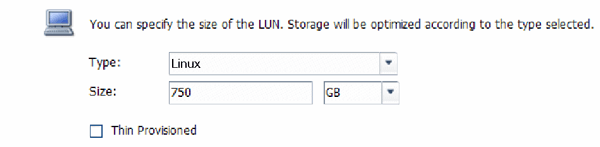
-
Nella pagina LUN container, selezionare un volume FlexVol esistente.
È necessario assicurarsi che vi sia spazio sufficiente nel volume. Se non è disponibile spazio sufficiente nei volumi esistenti, è possibile creare un nuovo volume.
-
Nella pagina Initiator Mapping, selezionare Add Initiator Group (Aggiungi gruppo di iniziatori), inserire le informazioni richieste nella scheda General (Generale), quindi nella scheda Initiator (iniziatori), inserire tutte le WWPN delle porte FC host registrate.
-
Confermare i dettagli, quindi selezionare fine per completare la procedura guidata.
Informazioni correlate


